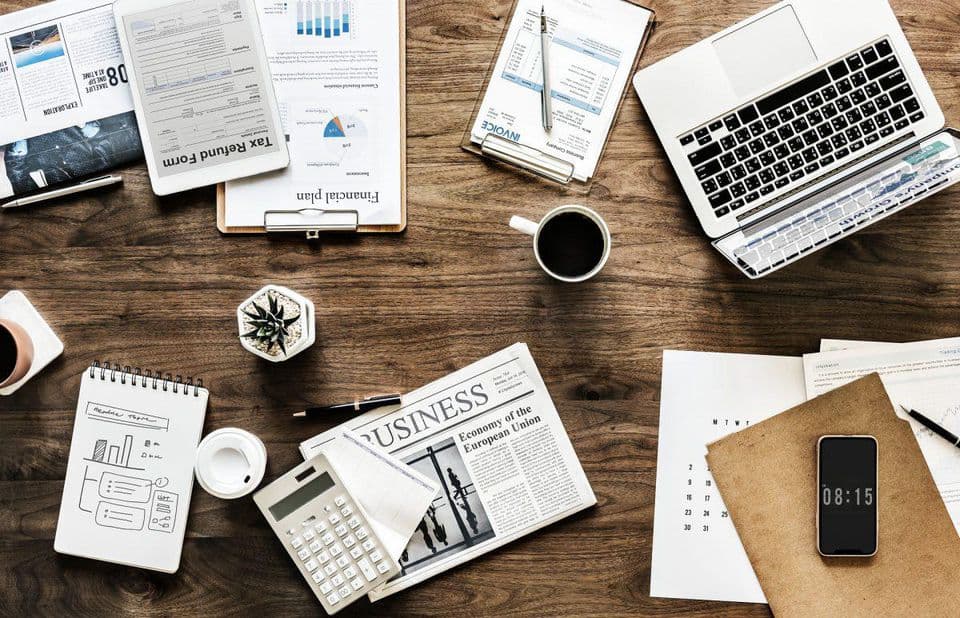Hướng dẫn xoay file PDF nhanh dễ dàng ✅ Xoay file theo từng trang. Không giới hạn dung lượng và số lượng file. File PDF được bảo mật. Phần mềm online không cần cài đặt và đăng ký. Xoay file PDF trong bất kỳ trình duyệt nào trên mạng.
Sau đây là hướng dẫn chi tiết từng bước bằng hình ảnh
Bước 1
- Truy cập website PDFCandy.com và chọn tiếng Việt để dễ sử dụng.
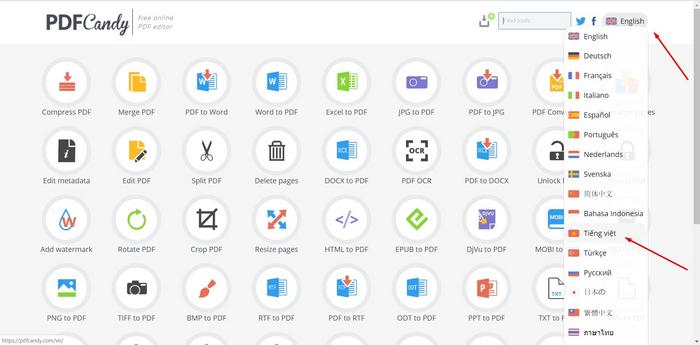
Bước 2
- Chọn mục PDF sang JPG và thêm tập tin từ máy của bạn
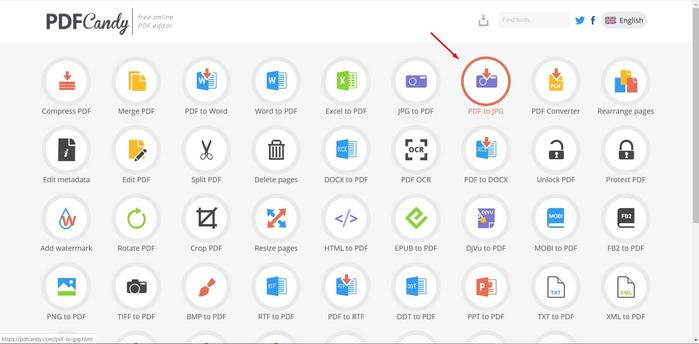
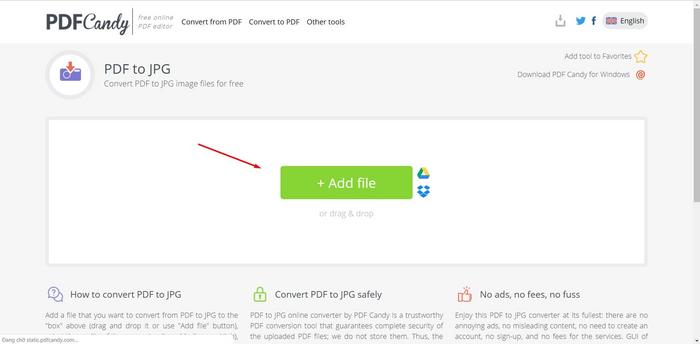
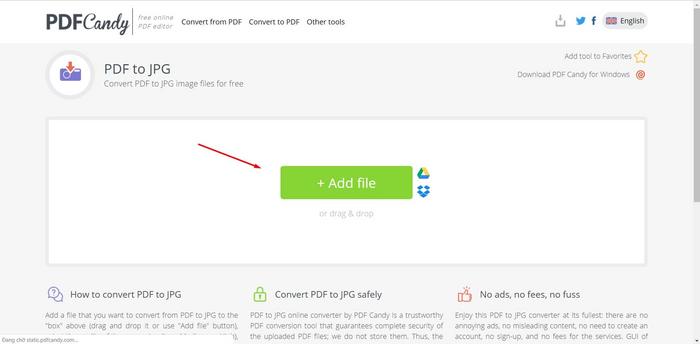
Bước 3
- Sau khi file được tải lên, chọn chất lượng của hình ảnh bạn muốn rồi chọn Chuyển PDF
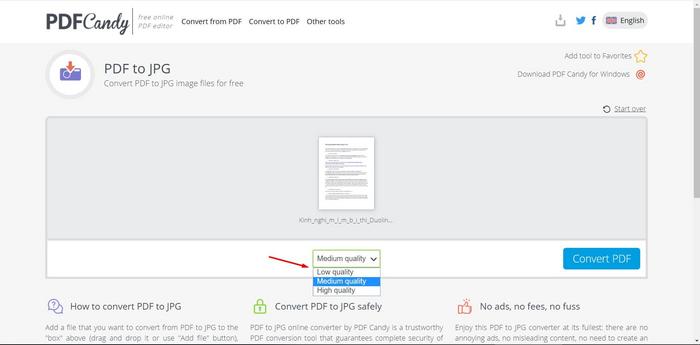
Bước 4
- Cuối cùng sau khi giao diện tải xuất hiện, chọn tải tập tin để tải hình về máy bạn
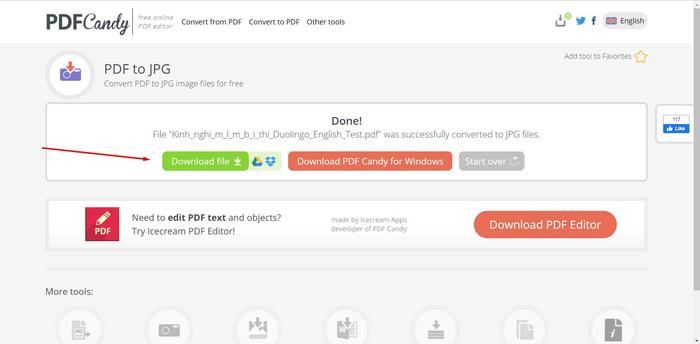
ViecLamVui Thủ Thuật Máy Tính
101 THỦ THUẬT PDF - VIECLAMVUI THỦ THUẬT MÁY TÍNH
101+ thủ thuật, chỉnh sửa, chuyển đổi file PDF ✅ Hướng dẫn chuyển PDF sang WORD, Hình ảnh, Excel, PPT, EPUB, ghép nối, cắt tách PDF, giảm dung lượng, xoay, in ấn file PDF
Hướng dẫn chuyển PDF sang hình ảnh nhanh dễ dàng ✅ Hình JPG chất lượng cao. Không giới hạn dung lượng và số lượng file. Kéo thả file dễ dàng. Phần mềm online không cần cài đặt và đăng ký. File đã được bảo mật. Không có watermark.









![1001 Việc Làm Thêm Tại Nhà Dễ Kiếm Tiền Triệu [Có Hướng Dẫn Chi Tiết]](https://vieclamvui.com/upload/img/2019/08/24/1001_viec_lam_them_tai_nha_vieclamvui_1566624910646.jpg?width=200)